본 은 홈택스에서 처음으로 전자세금계산서를 발행하시는 홈택스 초보 개인사업자를 위해 따라만 하면 쉽게 전자세금게산서를 발행할 수 있도록 차근차근 전자세금계산서 발급방법을 설명해드립니다.

*본 글은 개인사업자 기준으로 작성되었습니다.
목차
개인사업자등록을 마치고 사업을 일구며 이제 막 매출이 일어나는 사업주분들께서 가장 먼저 알아두어야 할 것이 전자세금계산서 발행이지요. 열심히 무언가를 제공하였다면 그 대가로 대금을 받게 되시는데 이때 마치 소비자가 받는 영수증처럼 거래처에 발행해야 하는 것이 세금계산서 입니다.
검색엔진에 전자세금계산서를 검색하시면 이세로, e세로전자세금계산서 라는 키워드도 함께 뜨는데요, 이세로는 국세청에서 운영한 전자세금계산서 발행 시스템이었으나 2015년 홈택스 기능으로 통합되며 현재는 국세청 홈택스의 전자세금계산서 발행 메뉴로 들어와 있습니다.
세무사를 이용하지 않는 개인사업자는 원천세, 부가세, 종소세 신고와 지급조서 작성 등 홈택스를 자주 사용할 수 밖에 없습니다. 요즘 스마트스토어 등 전자상거래 개인사업자들이 폭발적으로 늘면서 세무사를 통하지 않고 혼자서 처리하시는 분들이 많으세요. 개인사업자 중 일반과세 사업자일 경우는 매출 시 전자세금계산서 발행도 해야 합니다.
이제 막 사업을 시작하시는 개인사업자님들을 위해 세금계산서 발행 방법에 대해 알려드리겠습니다. 아마도 이미 홈택스 회원가입은 하셨을거라 생각하지만, 전자세금계산서 발행을 위해서는 홈택스 회원가입이 필수입니다. 아직 회원가입을 안하셨다면 아래 글을 통해 홈택스 사업자등록 전 유의사항을 먼저 확인하시는 것이 시간 낭비를 줄이는데 도움이 되겠습니다.
헛수고 하지 않는 - 홈택스 사업자등록 전 유의사항
홈택스로 사업자등록을 진행하실 때 해매거나 헛수고로 시간낭비 하지 않고 빠르게 할 수 있도록 사전 준비 등 유의사항을 알려드립니다. 요즘 세무서 직접 방문하기보다는 인터넷으로 사업자
plus-note.tistory.com
1. 전자세금계산서 발행 절차
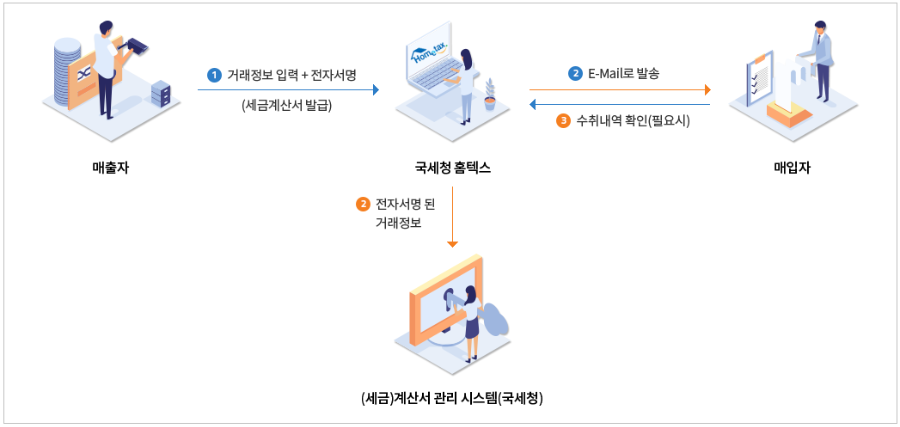
2. 필수 준비사항
개인사업자인 경우 개인범용 공동인증서(구 공인인증서)로 로그인도 가능하지만 마지막에 전자세금계산서를 발행 할 때는 반드시 '전자세금계산서용 공동인증서(구 공인인증서)' 로 로그인해야 합니다. 세무서에서 발급하는 전자세금계산서용 보안카드가 있으면 전자세금계산서용 공동인증서가 없어도 개인회원 아이디로 세금계산서 발행이 가능합니다.
- 홈택스 회원가입 (개인/ 사업자)
- 전자세금계산서용 공동인증서(구 공동인증서) 또는 전자세금계산서 발행용 보안카드(세무서/무료)
- 공동인증서 로그인 (개인범용 / 사업자범용 / 전자세금계산서용 - 모두 1년 사용료 약 4400원)
■ 전자세금계산서 발행용 국세청 보안카드
개인적으로는 관할세무서에서 '전자세금계산서용 보안카드' 를 신청하여 발급 받으시는 것을 추천드립니다. 인증서를 주기적으로 갱신하는 것도 매우 번거롭고 적지만 비용도 들기 때문입니다. 보안카드는 보관만 잘 한다면 무제한 사용할 수 있고 간단히 사업을 시작하시려는 경우 별도로 사업장회원 가입을 할 필요도, 기업용인터넷뱅킹을 가입할 필요도 없기때문입니다. 전자세금계산서용 보안카드는 아래와 같이 생긴 플라스틱 카드이고 발급비용은 무료입니다.
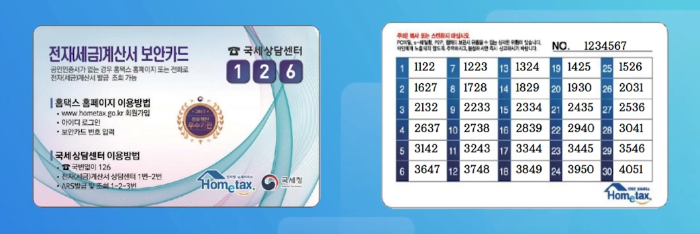
■ 전자세금용 공인인증서
전자세금용 공인인증서(용도제한)의 발급 방법은 금융사마다 발급절차는 비슷합니다. 먼저 은행에 가서 사업자 인터넷뱅킹 신청을 하여 사업자 계좌와 기업뱅킹 아이디와 패스워드를 만든 후, 해당 은행의 기업인터넷뱅킹으로 들어와 공인인증센터에서 전자세금용 공인인증서를 발급받습니다. 이때 사업자 계좌에 돈이 있어야 결제가 되므로 잔고 유의하시고 전자세금용 공인인증서 발급비용으로 4,400원이 듭니다.
본 글에서는 가장 일반적인 전자세금용 공인인증서로 전자세금계산서 발행하는 방법에 대해 설명드리겠습니다.
보안카드로 발급하는 경우는 인증서 없이 개인회원이나 사업장회원으로 로그인 후 마지막에 보안카드 번호 입력창에 번호만 입력하면 되므로 간단히 하실 수 있습니다.
무료로 발급 가능한 국세청 보안카드 발급방법이 궁금하시다면 아래 글 참고하세요
국세청 전자세금계산서용 보안카드란? 발급방법 사용방법
개인사업자 등록 후 전자세금계산서 발급을 준비하시는 분께서는 홈택스 전자세금계산서 발행 시 전자세금계산서용 공인인증서 혹은 국세청 세금계산서용 보안카드가 반드시 필요합니다. 이
plus-note.tistory.com
3. 전자세금계산서 발행방법
1. 홈택스 접속 후 공동인증서(구 공인인증서) 로그인
처음 로그인 시 개인공인인증서로 로그인 하여도 세금계산서 메뉴 접근은 가능하지만, 세금계산서 양식 작성 후 마지막 발행 단계에서 다시 한번 전자세금계산서용 공인인증서로 로그인 하라는 창이 뜨므로 처음 로그인 시 전자세금용 공인인증서로 로그인 하시면 편합니다.
- 개인공인인증서는 개인 회원가입을 통해 인증서 등록이 되므로 개인회원으로 로그인한 상태가 됩니다. 그러므로 세금계산서 발행 시에는 사업자 회원으로 전환을 하라는 메세지가 뜹니다. (하단에 설명 있습니다)
- 전자세금용공인인증서는 사업자 회원가입을 통해 인증서 등록이 되므로, 전자세금용공인인증서를 사용하려면 개인회원으로 가입한 아이디 외에 별도로 사업자 아이디가 만들어져야 합니다.
- 사업자 회원가입을 원치 않을 경우, 개인아이디로 로그인하여 전자세금계산서를 발행할 수 있는 '전자세금계산서 발행용 보안카드'를 관할 세무서에 신청하셔서 받으셔야 합니다. (실물카드/ 무료발급)
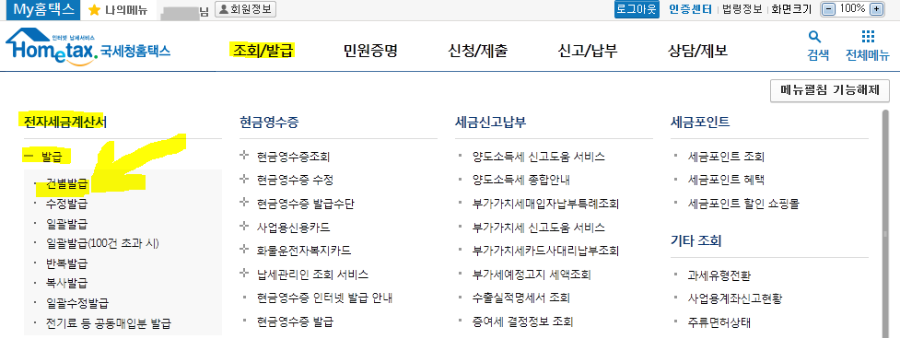
2. 조회/발급 > 전자세금계산서 > 발급> 건별발급 메뉴 선택
건별발급 메뉴로 들어갑니다.
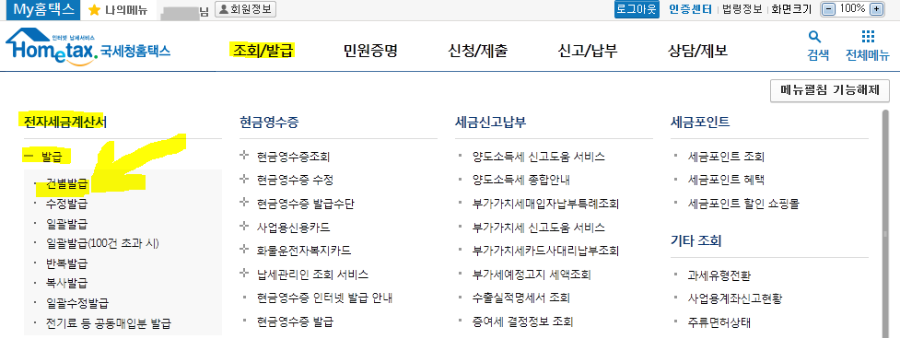
이때 만약 개인공인인증서로 로그인을 한 상태라면 사업자로 전환하라는 알림창이 뜹니다. 사업자로 전환을 하시고 진행하시면 됩니다. 이미 사업장아이디를 만들어서 로그인하신 상태라면 바로 작성화면으로 넘어갑니다.
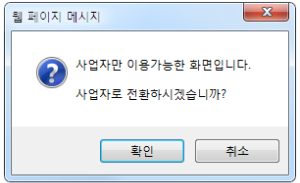
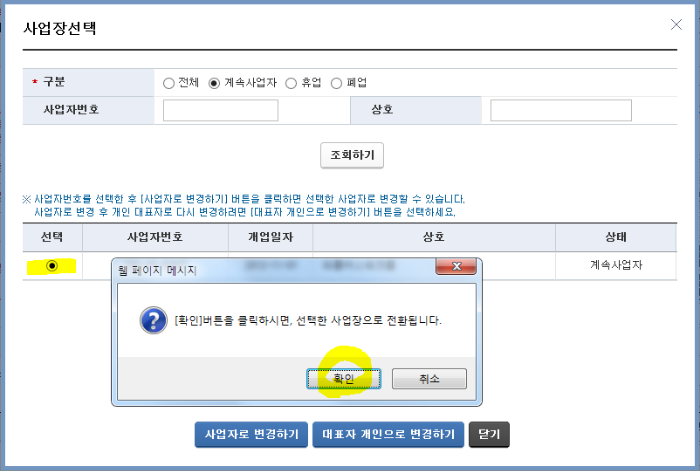
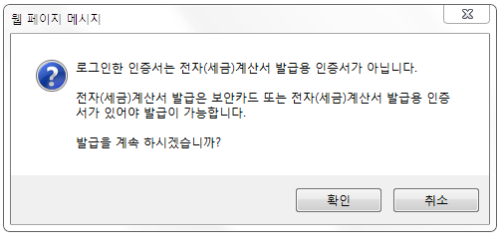
3. 전자세금계산서 양식 작성
전자세금계산서 양식의 공급자 란(핑크색)에는 자동으로 본인 사업장의 정보가 뜹니다. 공급받는자 란(하늘색)의 내용을 작성합니다. 이때 빨간색 *별표가 붙은 필수란만 작성하여도 발행은 가능하지만, 쌍방간의 확인과 정확한 기록을 위해 아래 표시한 노란색 란은 모두 작성하시는 것이 좋습니다.
공급받는자 항목
- 등록번호: 거래처의 사업자번호를 입력하고 [확인]버튼을 눌러주세요~ 정상사업자가 맞는지 확인합니다.
- 상호: 거래처 상호명 직접 입력
- 성명: 대표자 성명 입력
- 업태/종목: 거래처 사업자등록증 상의 업태/종목을 입력
- 이메일: 발급된 세금계산서를 받아 볼 거래처의 이메일주소를 입력. 하나만 입력해도 됩니다.
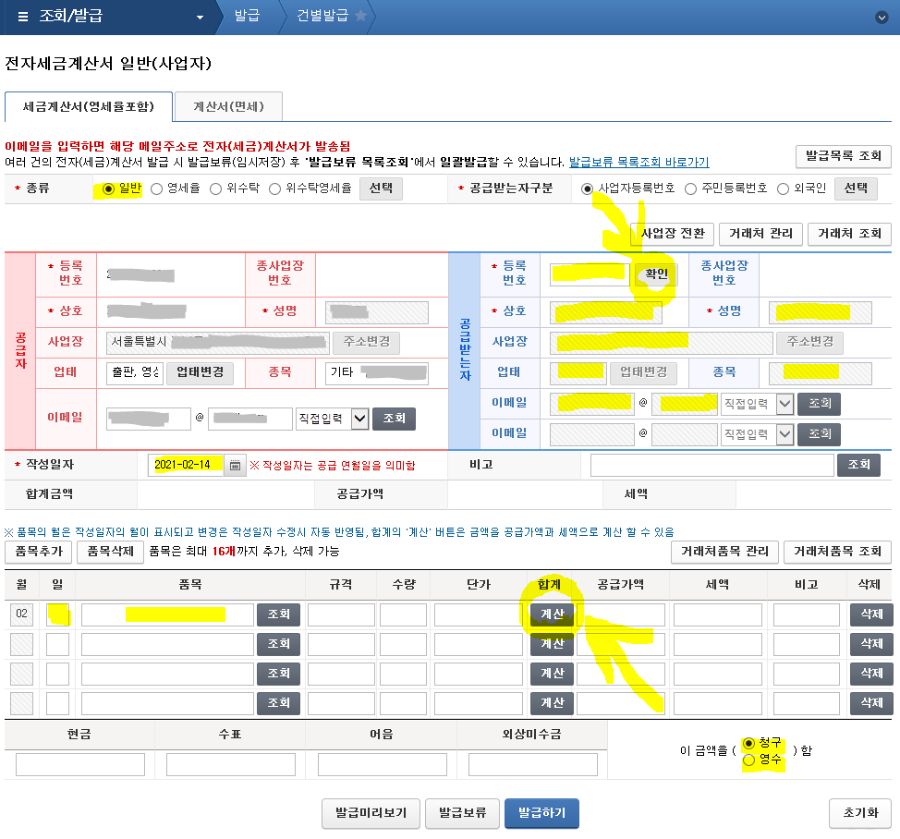
- 작성일자: 거래처의 별도 요구사항이 없었다면, 발행일 당일로 설정되어 있는 그대로 둡니다.
- 폼목란의 월/일 : 거래처의 별도 요구사항이 없었다면, 당일로 적어줍니다.
- 품목: 전자세금계산서 발행하는 품목명 기입
- 규격/수량/단가: 생략해도 무방합니다.
- 공급가액/세액: 직접 기입하여도 되고, 부가세 포함한 총금액을 기준으로 할 때 계산하기 어려우면 합계의 [계산]버튼을 눌러 총금액을 작성하면 자동으로 공급가액과 세액이 계산되어 작성됩니다.
- 청구/영수 : 대금을 지급받기 전이라면 청구, 대금을 받은 후 발행하는 것이라면 영수에 체크함
마지막에 가장 헷갈려 하시는 부분이 청구와 영수 체크부분인데요, 위 간단히 설명드린대로 대금의 지급여부에 따라 다르게 체크하기도 하고, 거래처의 별도 요구가 있을 경우 문제없이 대금지급이 될 거라면 거래처의 요구대로 맞춰주기도 합니다. 또 지급받을 금액이 큰 경우 여러차례 나누어서 지급받고 나누어서 발행하기도 하구요, 지급은 몇 차례 나누어 받더라도 세금계산서는 총합계액으로 한번에 발급하기도 합니다. 발행 전에 거래처의 지급담당에게 어떻게 발행할지 확인하신 후 발급하시는 것이 가장 확실하겠지요.
양식 작성 후 [발급하기] 버튼을 클릭하면 발급이 완료됩니다. 생각보다 간단하고 쉽습니다.
4. 전자세금계산서 정상발급 확인
발급된 내용이 정상적으로 발급되었는지 확인하고 싶다면 전자세금계산서 메뉴의 전자세금계산서 조회메뉴로 들어가셔서 전자세금계산서 발급 목록조회 혹은 전자세금계산서 건별 상세조회를 누르시면 발급내역을 확인할 수 있습니다.
첫 세금계산서 발행에 도움되었길 바랍니다.
발행 시 이메일 누락 오기재 미기재
앗차! 실수로 거래처나 발급처의 이메일을 빠뜨리셨나요? 이메일을 잘못 적었나요?
세금계산서를 수정 발급 하실 필요 없이 간단히 해결할 수 있는 방법을 알려드립니다. 아래 글 참고하세요.
이메일 잘못 발급한 세금계산서 수정발급? 노노~ 간단 해결방법
거래처 변경, 이메일 변경, 이메일 누락 미기재, 이메일 착오나 오타 오기재 등 홈택스 세금계산서 발행 시 잘못 발급한 전자세금계산서를 수정발급없이 발행메일만 간단히 해결하는 방법을 알
plus-note.tistory.com
전자세금계산서 수정 발급
금액이나 날짜를 잘못 기재하셔서 전자세금계산서를 수정하셔야 한다면 아래 글을 보시고 차근차근 수정 발급해 보세요.
초간단! 홈택스 전자세금계산서 취소 방법
사업을 영위 중에 이미 발행한 세금계산서를 수정하거나 취소해야 하는 경우가 종종 발생합니다. 이런 때 당황하지 않고 홈택스를 통해 간단하게 세금계산서를 취소할 수 있습니다. 예를 들어,
plus-note.tistory.com
스마트폰으로 전자세금계산서 발급
사무실 밖 이동 중에 공인인증서 없이도 세금계산서 발행이 가능합니다. 홈택스 모바일앱 손택스에서 발급해보세요.
인증서 없이 모바일로 전자세금계산서 간편 발급 (손택스)
스마트폰만 있다면 공인인증서 없이 전자세금계산서를 발급할 수 있습니다. 홈택스 모바일 앱인 손택스에서 생체인증(지문,안면인식) 방식으로 간단히 발급 가능합니다. 사무실 밖 이동 시, 공
plus-note.tistory.com




